Débloquer le téléphone Samsung sans perdre vos données
Débloquer le téléphone Samsung sans réinitialisation matérielle pour celui qui a oublié mot de passe alternatif ou non Reconnaissance d'empreintes digitales
Ceci
est une solution de contournement pour vous aider à débloquer Samsung
Galaxy S5, S6 ou Edge S6 qui ne reconnaît plus les empreintes digitales
et mot de passe alternatif sans réinitialisation matérielle ou perte de
données. Vous
finirez probablement sur cet article car vous êtes en lock-out avec
votre téléphone Samsung et Samsung ne reconnaît plus les empreintes
digitales ou un autre mot de passe. Sachez que redémarrer votre téléphone est inutile et une perte de temps dans ce cas.
Réinitialisation
d'usine est la dernière option, cela supprimera toutes les photos,
contacts, etc. et si vous n'avez pas de sauvegarde, cette
réinitialisation matérielle fera perdre toutes les informations
sensibles de votre téléphone. Nous répétons, n'essayez pas de réinitialiser les paramètres d'usine à tout moment dans ces solutions.
Connexes: 10 meilleures applications Android Antivirus & Mobile Security avec protection antivol
Comme toujours, la réinitialisation d'usine est la dernière ressource que vous pouvez essayer. Avant cela, nous avons énuméré quelques solutions ici étape par étape. et 99% du temps, l'une des solutions répertoriées ici vous aidera à
déverrouiller votre téléphone Samsung sans réinitialisation d'usine et à
restaurer sans perte de données.
Étape 1: Utiliser le mot de passe de sauvegarde si l'empreinte digitale n'est pas reconnue
Samsung
mot de passe de sauvegarde est une solution de rechange pour
déverrouiller le téléphone juste au cas où votre capteur d'empreintes
digitales est cassé ou ne fonctionne pas comme prévu. Dans ce cas, si vous pensez que votre empreinte digitale ne reconnaît
plus sur le téléphone Samsung, essayez le mot de passe de sauvegarde
défini avec Samsung Phone.
Si vous ne savez pas quel est le mot de passe de sauvegarde pour le
téléphone Samsung, ou si vous oubliez déjà le mot de passe de sauvegarde
Samsung, ne vous inquiétez pas, nous pouvons essayer la solution
suivante dans cette liste.
Étape 2: utilisez un compte Google si vous avez utilisé un verrouillage de modèle
La deuxième option est de tenter votre chance avec le compte Google. Samsung
vous demandera un code PIN de sécurité si vous avez déjà essayé le
déverrouillage Samsung et que vous avez échoué plusieurs fois. À ce stade, vous pouvez utiliser votre gestionnaire d'appareils Google Android pour réinitialiser le code PIN.
Pour ce faire, connectez-vous à Google ou accédez à Android Device Manager à partir de ce lien. Si vous avez Samsung S5, Galaxy S6 ou S6 Edge, ce lien vous présentera
un écran qui vous permettra de trouver votre téléphone, d'appeler votre
téléphone et de verrouiller votre téléphone.
Ce gestionnaire de périphériques Android peut
être utilisé lorsque vous avez perdu le téléphone, et vous souhaitez
afficher un message à toute personne trouvant le téléphone avec une
option d'appel pour vous informer. Vous pouvez définir un nouveau code PIN et un message de récupération
directement à partir de ce Gestionnaire de périphériques Google Android.
Lorsque
vous essayez cette récupération, vous pouvez voir un nouveau message de
récupération mis à jour sur votre téléphone Samsung. Toutefois,
la broche que vous définissez dans le gestionnaire de périphériques ne
sera pas mise à jour si la sécurité de l'écran de verrouillage est
définie comme code PIN ou mot de passe ou empreinte digitale sur votre
téléphone Samsung.
Cela signifie que vous ne pourrez pas déverrouiller le téléphone Samsung avec le code que vous avez défini dans Google Android Device Manger. Ne vous inquiétez pas, passez à l'étape suivante.
Cela signifie que vous ne pourrez pas déverrouiller le téléphone Samsung avec le code que vous avez défini dans Google Android Device Manger. Ne vous inquiétez pas, passez à l'étape suivante.
Étape 3: L'épinglette erronée sera lancée sur le compte Google
Sur Samsung Phone, plusieurs tentatives (généralement cinq tentatives)
avec une broche inconnue ou erronée seront retardées de 30 secondes
avant que d'autres tentatives soient autorisées ou le téléphone
autorisera l'entrée en utilisant le mot de passe de votre compte Google
pour déverrouiller le téléphone.
Apparemment, cela dépend de si WIFI a été allumé sur le téléphone et une connexion WIFI connue est disponible pour votre modèle de téléphone Samsung.
Étape 4: la connexion au compte Google ne fonctionne pas Essayez Samsung Find My Phone Account
Pas besoin de s'inquiéter si la méthode de connexion Google dans l'étape ci-dessus ne fonctionne pas. Il est maintenant temps d'essayer avec votre compte Samsung Find My Phone, accédez à votre compte Samsung à partir de ce lien.
Sur cette Samsung Find My mobile, votre téléphone sera déjà enregistré avec le compte Samsung, essayez maintenant avec votre adresse e-mail pour vous connecter à ce compte. La fonctionnalité est similaire à l'ADM (Android Device Manager) ci-dessus, mais il fonctionne légèrement différemment ici.
Étape 5: Débloquer le téléphone avec Samsung Trouver mon compte de téléphone
Votre appareil Samsung enregistré s'affichera sur le compte Samsung Find My Phone une fois connecté au compte Samsung. Avant de vérifier cette page, assurez-vous que votre appareil Samsung est actif.Votre téléphone peut s'afficher comme inactif si votre téléphone Samsung ne dispose pas d'une connexion 3G ou WiFi. Sur la page Web Trouver mon compte de téléphone, à gauche, assurez-vous que Connexions et télécommandes sont activées. Maintenant, dans la barre latérale gauche de la page Web, faites
défiler tout le chemin jusqu'à ce que vous voyez le lien "Déverrouiller
mon appareil".
Cliquez sur Déverrouiller mon appareil, et il va ouvrir un autre lien "Déverrouiller mon écran". Une fois que vous cliquez sur le bouton de déverrouillage, vous recevrez une confirmation indiquant que l'écran est déverrouillé. Maintenant, configurez le verrouillage de l'écran sur l'appareil. À ce stade, votre Samsung Galaxy S5, S6 ou Galaxy S6 doit être déverrouillé et la sécurité de l'écran verrouillé sera réinitialisée.
Étape 6: Configurer un nouveau mot de passe et un nouveau téléphone de secours:
Vous avez appris votre leçon, ne faites pas cette erreur encore. Donc, avant de partir, s'il vous plaît allez dans les paramètres sur
le téléphone Samsung et définir l'accès via un nouveau code PIN que vous
entrerez seulement (pas d'identification d'empreintes digitales) et
last but not least sauvegarder votre téléphone!
Avez-vous gardé votre vieille tablette dans le coin de votre chambre? Ne jetez pas, suivez simplement ce guide pour convertir les anciennes tablettes Android en gadgets utiles. Ce
sont les étapes pour débloquer Samsung Phone sans Hard Reset que Mot de
passe oublié ou non Reconnaissance d'empreintes digitales. Nous
espérons que cela a résolu votre problème et, finalement, vous avez
récupéré votre téléphone Samsung débloqué sans perdre de données et en
passant par fastidieux processus de réinitialisation d'usine.
Débloquer le téléphone Samsung sans perdre vos données
 Reviewed by Badr Dev
on
16:38
Rating:
Reviewed by Badr Dev
on
16:38
Rating:
 Reviewed by Badr Dev
on
16:38
Rating:
Reviewed by Badr Dev
on
16:38
Rating:


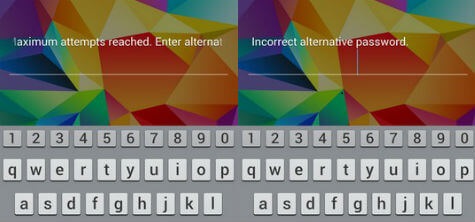











MAIS nos données partent où pas ?
RépondreSupprimer